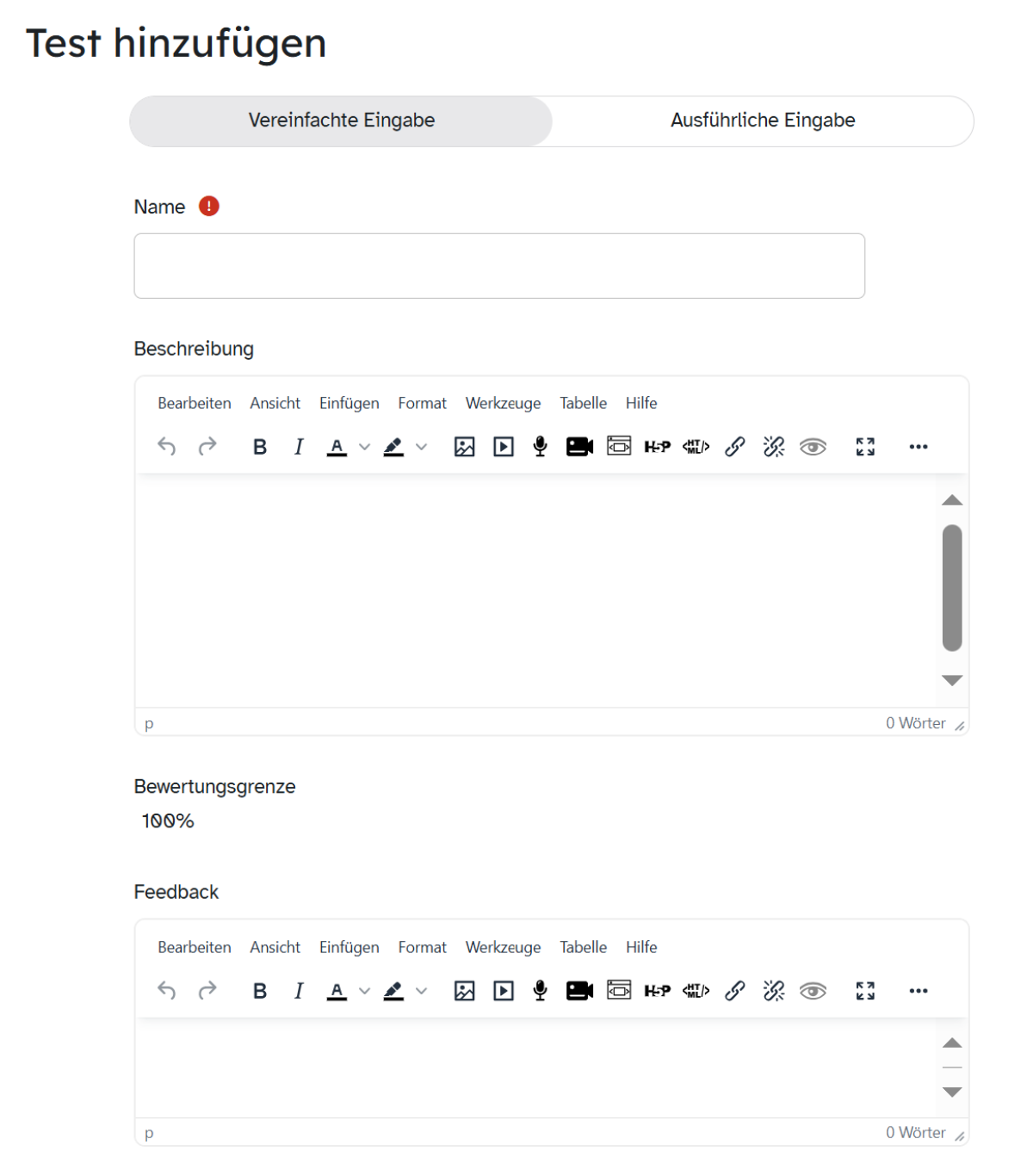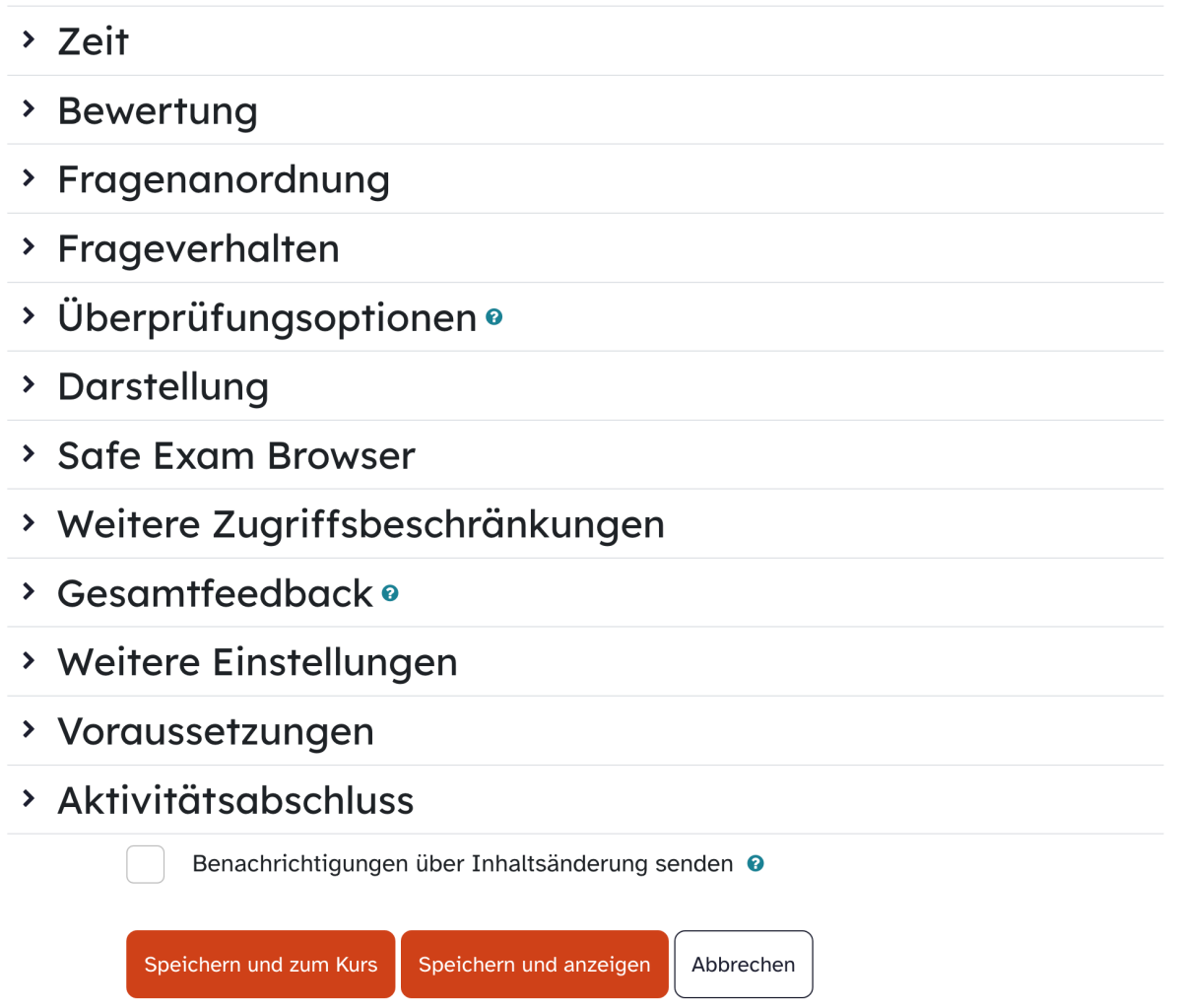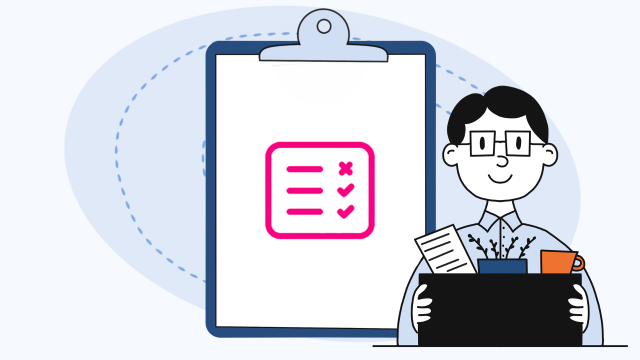Test anlegen
Mit der Aktivität Test steht Ihnen eine Vielzahl von unterschiedlichen Fragetypen zur Verfügung, die im Kurs z.B. als Lernkontrolle in Form eines Test zum Einsatz kommen. Wie Sie einen Test anlegen, erklären wir Ihnen in diesem Tutorial.
Sie befinden sich im Bearbeitungsmodus und klicken im entsprechenden Abschnitt Ihres Kurses auf das Plus-Zeichen. Anschließend wählen Sie Aktivität oder Material aus und klicken im Auswahlbereich auf die Aktivität Test. Vergeben Sie nun einen Namen für den Test. Fügen Sie bei Bedarf eine Beschreibung hinzu.
Im Feld Feedback tragen Sie den Text ein, der am Ende eines Gesamtdurchlaufs angezeigt wird. Indem zusätzliche Bewertungsgrenzen eingetragen werden, kann der Text je nach Testergebnis unterschiedlich lauten, wenn Sie das entsprechende Feedback ergänzen.
Falls Sie weitere Optionen für die Aktivität wünschen, klicken Sie auf Ausführliche Eingabe, ansonsten auf Speichern und zum Kurs oder Speichern und anzeigen.
In der Ausführlichen Eingabe werden die möglichen Einstellungsmöglichkeiten gezeigt. Sie erreichen diese auch immer über das sekundäre Navigationsmenü über Einstellungen.
Zunächst sind alle Optionen für einen Standardtest voreingestellt, aber die Einstellungen und Rahmenbedingungen des Tests sind auch jederzeit bearbeitbar.
Passen Sie hier unter anderem Fragenanordnung und Frageverhalten sowie Überprüfungsoptionen oder Weitere Zugriffsbeschränkungen individuell nach Ihren Wünschen an.
Klicken Sie zuletzt auf Speichern und anzeigen.
Im nächsten Schritt befüllen Sie den Test mit Fragen.